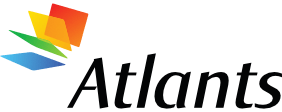MS Access trīs tabulas ar saitēm 1:N un 1:N
MS Excel vidē jāizveido divas tabulas ar saiti 1:N (viens pret daudzi)
Vaicājums no MS Query divām Excel tabulām
Vaicājums no MS Query divām Access tabulām
Vaicājums MS Access ietvaros
1.vaicājums ar vienu Select un ar And, vai Or, vai Not noteikumiem
2.vaicājums ar vienu Select un divām tabulām (tabulu sasaiste)
3.Vaicājums ar Having vienai tabulai
4.Vaicājums ar Having divām tabulām
5.Vaicājums ar Exist vai Not Exist
6.Vaicājums ar In
7.Vaicājums ar All
8.Vaicājums ar Any
9.Apakš vaicājums Select rindām
10.Apakš vaicājums From rindām
11.Apakš vaicājums having rindām
12.Creat – izveidot tabulu
13.Insert – ielikt datus
14.Update – modificēt datus
15.Delete – iznīcināt datus
16.Šķērstabulas vaicājums (Cross tab Query)
Secinājumi
Microsoft Access tabulu veidošana
Darbu sāksim ar programmas Microsoft Access 2003 palaišanu. Pirmais ko darām ir izvēlamies izvēlnē File/New File vai Ctrl + N pēc kā parādīsies 1. attēlā redzamais logs.
1 attēls
Attēlā 1. redzamajā logā izvēlamies izvēlni Blank database... pēc kuras izvēlēšanas parādīsies jauns logs ar nosaukumu File New Database kurā jānorāda jaunizveidojamās datubāzes atrašanās vieta, tās vārds un tips. 2. attēlā redzama aile, kurā jāievada datubāzes nosaukums, kurš manā gadījumā ir LAB2.
2. attēls
Pēc nosaukuma un vietas izvēles jāturpina darbība ar pogas Create nospiešanu pēc kuras parādās tukša, darbam gatava datubāze, kuras izskats redzams 3. attēlā.
3. attēls
Trešajā attēlā redzamajā logā izvēlamies izvēlni Create table in Design view un tagad mēs varam aprakstīt tabulas laukus, dot tiem apzīmējumus un nosaukumus, un piešķirt tiem tipus.
4. attēls
Vienam laukam jābūt iestādītam kā Primary Key laukam, kas padara tabulu unikālu un dod iespēju sasaistīt divas tabulas. Vajag izvelēties lauku un piešķirt tiem praimery key, nospiežot uz atslēdziņas ikonu. Lai saglabāt tabulu un dot tai savu nosaukumu, pēc lauku definēšanas, jāsaglabā tabula to var izdarīt nospiežot taustiņu, kurā attēlota diskete, izvēloties File/Save un tad parādīsies lauciņš, kurā būs iespējams ievadīt tabulas nosaukumu kas pēc noklusējuma ir Table1. Skatīties 5. attēlā.…